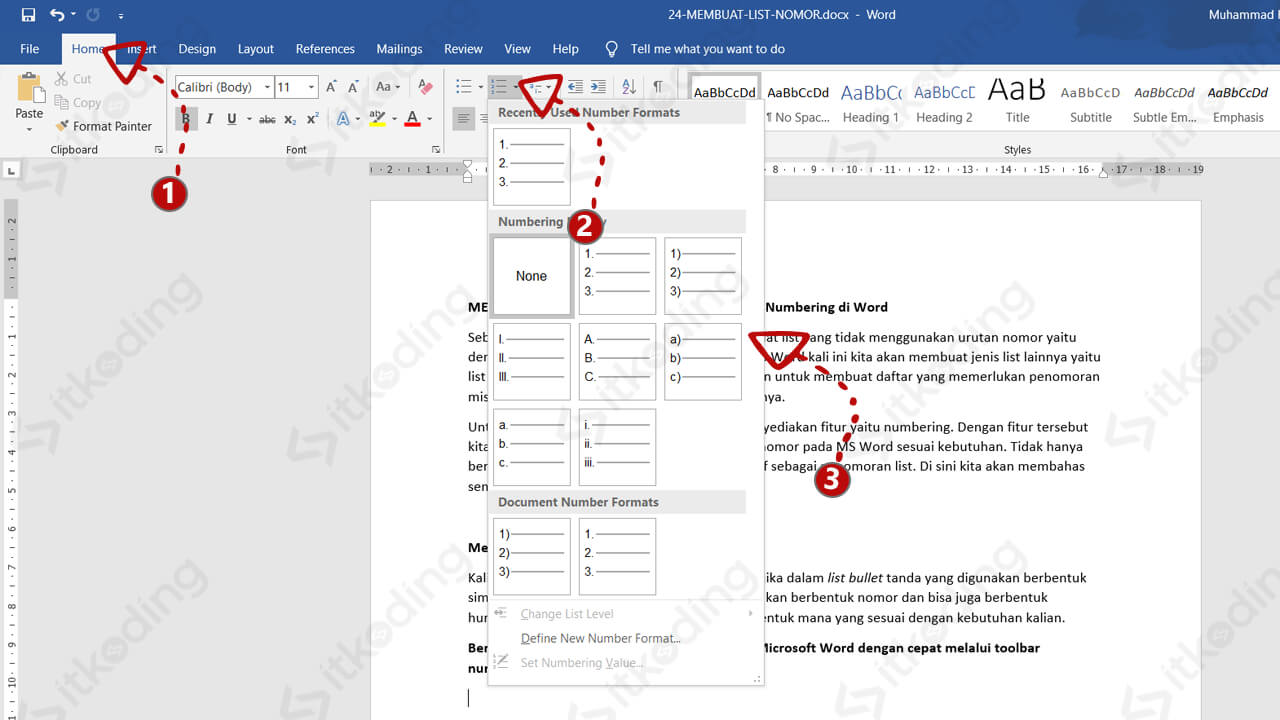
Menguasai Urutan Nomor di Word: Panduan Lengkap untuk Penomoran yang Efektif
Microsoft Word adalah alat yang ampuh untuk membuat berbagai jenis dokumen, mulai dari laporan sederhana hingga buku yang kompleks. Salah satu fitur fundamental yang sering digunakan dalam dokumen adalah penomoran. Penomoran daftar berpoin atau bernomor memudahkan pembaca untuk mengikuti alur informasi, menyoroti poin-poin penting, dan memberikan struktur yang jelas. Namun, terkadang urutan nomor yang dihasilkan secara otomatis tidak sesuai dengan yang kita inginkan. Mungkin Anda perlu memulai penomoran dari angka tertentu, melanjutkan penomoran dari daftar sebelumnya, atau bahkan mengubah format penomoran secara keseluruhan.
Artikel ini akan menjadi panduan komprehensif Anda dalam menguasai cara mengubah urutan nomor di Word. Kita akan menjelajahi berbagai skenario dan memberikan langkah-langkah detail untuk setiap situasi, memastikan Anda dapat memanipulasi penomoran dokumen Anda dengan presisi dan efisiensi.
Memahami Dasar-Dasar Penomoran di Word
Sebelum kita masuk ke cara mengubah urutan nomor, penting untuk memahami bagaimana Word menangani penomoran secara default. Ketika Anda menerapkan penomoran daftar berpoin atau bernomor, Word membuat hubungan antara setiap item dalam daftar. Ini memungkinkan penomoran untuk diperbarui secara otomatis ketika Anda menambah, menghapus, atau memindahkan item.
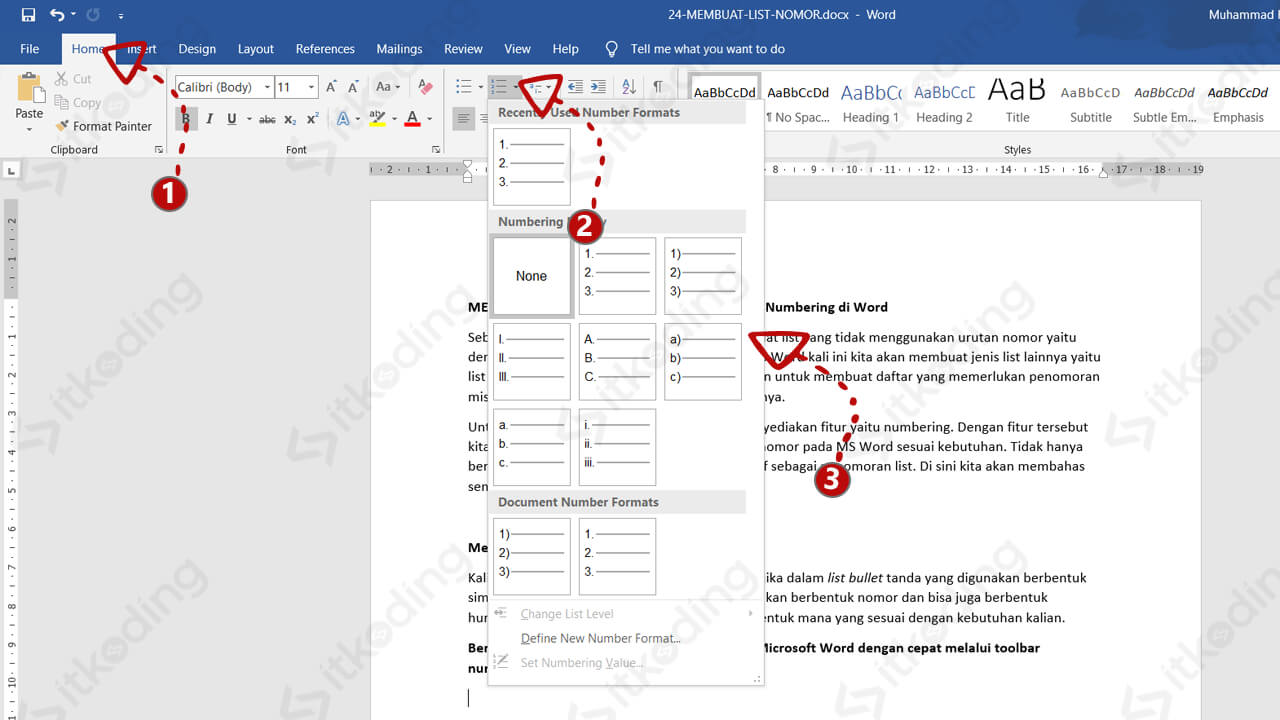
Ada dua cara utama untuk menerapkan penomoran di Word:
- Menggunakan Tombol Penomoran pada Tab "Beranda": Ini adalah cara paling umum. Anda cukup memilih teks yang ingin dinomori dan mengklik tombol "Numbered List" pada grup "Paragraph".
- Menggunakan Fungsi "Define New Number Format": Opsi ini memberikan lebih banyak fleksibilitas dalam memilih format penomoran, seperti menggunakan huruf, angka Romawi, atau bahkan kombinasi.
Kapan Anda Perlu Mengubah Urutan Nomor?
Ada beberapa alasan mengapa Anda mungkin perlu mengubah urutan nomor di dokumen Word Anda:
- Memulai Penomoran dari Angka Tertentu: Anda mungkin ingin memulai daftar Anda dari angka 5, misalnya, jika Anda mengutip dari bagian dokumen lain yang sudah dinomori sebelumnya.
- Melanjutkan Penomoran dari Bagian Sebelumnya: Dalam dokumen yang panjang atau terbagi menjadi beberapa bagian, Anda mungkin ingin penomoran di bagian baru melanjutkan dari angka terakhir di bagian sebelumnya.
- Memulai Penomoran Ulang: Terkadang, Anda perlu memulai penomoran dari awal (misalnya, dari angka 1) untuk setiap bab, bagian, atau sub-bagian.
- Mengubah Format Penomoran: Anda mungkin ingin beralih dari penomoran angka ke huruf, atau menggunakan format yang lebih spesifik.
- Menghapus dan Memulai Kembali Penomoran: Jika penomoran menjadi kacau atau Anda ingin merestrukturisasi daftar Anda.
Cara Mengubah Urutan Nomor: Langkah demi Langkah
Sekarang, mari kita selami berbagai metode untuk mengubah urutan nomor di Word.
1. Memulai Penomoran dari Angka Tertentu
Ini adalah salah satu kebutuhan paling umum. Word memungkinkan Anda untuk menentukan angka awal untuk daftar bernomor Anda.
Metode 1: Melalui Klik Kanan
- Tempatkan Kursor: Klik pada nomor pertama dalam daftar bernomor Anda. Jika Anda belum membuat daftar, buatlah terlebih dahulu dan ketik beberapa item.
- Klik Kanan: Klik kanan pada nomor tersebut.
- Pilih "Set Numbering Value…": Dari menu konteks yang muncul, pilih opsi "Set Numbering Value…".
- Atur Nilai Awal: Di jendela "Set Numbering Value", Anda akan melihat opsi "Set value to:". Masukkan angka yang Anda inginkan sebagai awal penomoran Anda di kotak teks ini. Misalnya, jika Anda ingin memulai dari 5, ketik "5".
- Pilih Mulai Dari "List Paragraph" atau "All paragraphs in the multilevel list":
- List Paragraph: Jika Anda hanya ingin mengubah nilai awal untuk paragraf yang diklik dan paragraf berikutnya dalam daftar yang sama.
- All paragraphs in the multilevel list: Jika Anda ingin mengubah nilai awal untuk semua paragraf dalam hierarki daftar yang sama.
- Klik "OK": Perubahan akan segera diterapkan.
Metode 2: Melalui "Define New Number Format" (Lebih Lanjut)
Metode ini sedikit lebih panjang tetapi memberikan pemahaman yang lebih mendalam tentang bagaimana penomoran bekerja.
- Tempatkan Kursor: Klik pada nomor pertama dalam daftar bernomor Anda.
- Buka Tab "Beranda": Pastikan Anda berada di tab "Beranda".
- Klik Panah Kecil di Sebelah Tombol "Numbered List": Di grup "Paragraph", klik panah kecil di sebelah tombol "Numbered List".
- Pilih "Define New Number Format…": Dari menu dropdown, pilih "Define New Number Format…".
- Atur Nilai Awal: Di jendela "Define New Number Format", Anda akan melihat opsi "Number format". Di bawahnya, ada kotak teks yang menunjukkan format nomor yang dipilih. Perhatikan bagian "Number style". Anda dapat mengubah ini jika perlu. Yang terpenting, di bagian bawah jendela, ada opsi "Number value". Ubah angka di kotak ini ke angka awal yang Anda inginkan.
- Atur Alignment (Opsional): Anda juga dapat mengatur perataan nomor di sini.
- Klik "OK": Perubahan akan diterapkan.
2. Melanjutkan Penomoran dari Bagian Sebelumnya
Jika Anda memiliki dokumen yang terbagi dan ingin penomoran berlanjut dari bagian sebelumnya, Anda perlu memastikan bahwa Word mengenali daftar tersebut sebagai satu kesatuan.
-
Jika Daftar Terletak di Dokumen yang Sama: Jika kedua daftar berada dalam dokumen Word yang sama dan Anda menghapus penomoran dari bagian pertama lalu ingin melanjutkannya di bagian kedua, seringkali Word akan secara otomatis melanjutkan penomoran jika Anda menerapkan kembali penomoran ke bagian kedua. Namun, jika ini tidak terjadi, Anda dapat menggunakan metode "Set Numbering Value…" seperti yang dijelaskan di atas, dan mengatur nilai awal ke angka setelah nomor terakhir dari daftar sebelumnya.
-
Jika Daftar Terletak di Dokumen yang Berbeda (Menggunakan Bookmark dan Referensi Silang): Untuk skenario yang lebih kompleks, di mana Anda ingin merujuk nomor dari dokumen lain, Anda mungkin perlu menggunakan fitur bookmark dan referensi silang. Namun, ini lebih untuk menyisipkan nomor yang sudah ada, bukan untuk melanjutkan penomoran daftar secara dinamis.
-
Pendekatan Umum untuk Melanjutkan Penomoran: Cara paling efektif untuk memastikan penomoran berlanjut adalah dengan menjaga daftar tetap sebagai satu kesatuan logis. Jika Anda memecah dokumen menjadi bagian-bagian terpisah (misalnya, menggunakan "Section Breaks"), Word mungkin akan memulai penomoran ulang secara default. Dalam kasus seperti ini:
- Tempatkan Kursor: Klik pada nomor pertama di bagian baru.
- Klik Kanan: Klik kanan pada nomor tersebut.
- Pilih "Set Numbering Value…": Pilih opsi ini.
- Atur Nilai Awal: Masukkan angka yang tepat untuk melanjutkan penomoran.
- Pilih "List Paragraph": Ini biasanya yang paling sesuai untuk melanjutkan penomoran dalam daftar yang sama.
- Klik "OK":
3. Memulai Penomoran Ulang (Setiap Bab/Bagian)
Ini adalah skenario umum dalam penulisan buku atau laporan yang terstruktur. Anda ingin setiap bab dimulai dengan penomoran 1, 2, 3, dan seterusnya.
- Tempatkan Kursor: Klik pada nomor pertama di awal bab atau bagian baru di mana Anda ingin penomoran dimulai dari 1.
- Klik Kanan: Klik kanan pada nomor tersebut.
- Pilih "Set Numbering Value…": Pilih opsi ini.
- Atur Nilai Awal: Di kotak "Set value to:", masukkan "1".
- Klik "OK":
Penting: Untuk memastikan penomoran ulang yang konsisten di setiap bab, Anda mungkin perlu menggunakan "Section Breaks" di akhir setiap bab. Ini membantu Word memperlakukan setiap bagian secara terpisah. Anda bisa menemukan "Section Breaks" di tab "Layout" > "Breaks" > "Next Page" atau "Continuous".
4. Mengubah Format Penomoran
Jika Anda ingin beralih dari angka ke huruf, angka Romawi, atau format kustom lainnya, Anda dapat menggunakan opsi "Define New Number Format".
- Tempatkan Kursor: Klik pada nomor pertama dalam daftar yang ingin Anda ubah formatnya.
- Buka Tab "Beranda":
- Klik Panah Kecil di Sebelah Tombol "Numbered List":
- Pilih "Define New Number Format…":
- Pilih "Number style": Di jendela "Define New Number Format", Anda akan melihat daftar pilihan di bawah "Number style". Pilih format yang Anda inginkan (misalnya, "a, b, c", "i, ii, iii", dll.).
- Sesuaikan "Number format" (Opsional): Anda bisa mengetik teks tambahan di kotak "Number format", misalnya menambahkan kurung atau titik.
- Atur "Alignment" (Opsional):
- Klik "OK":
5. Menghapus dan Memulai Kembali Penomoran
Jika penomoran Anda benar-benar kacau atau Anda ingin merestrukturisasi daftar, cara termudah adalah menghapusnya dan memulai lagi.
- Pilih Teks: Pilih semua item dalam daftar bernomor yang ingin Anda hapus penomorannya.
- Klik Tombol "Numbered List" Sekali Lagi: Pada tab "Beranda" di grup "Paragraph", klik tombol "Numbered List". Ini akan menghapus penomoran dari teks yang dipilih.
- Terapkan Penomoran Ulang: Sekarang, dengan teks yang masih dipilih, klik kembali tombol "Numbered List" untuk menerapkan penomoran ulang. Word biasanya akan memulai dari angka 1. Jika Anda perlu memulai dari angka lain atau format yang berbeda, gunakan metode yang telah dijelaskan sebelumnya.
Mengatasi Masalah Umum Penomoran
- Nomor Tidak Berubah Setelah Diedit: Terkadang, Word mungkin tidak segera memperbarui penomoran. Coba klik di luar daftar, lalu klik kembali di dalamnya. Jika masih bermasalah, coba matikan penomoran lalu aktifkan kembali.
- Penomoran Berlapis (Multilevel List): Jika Anda membuat daftar berpoin atau bernomor berlapis (misalnya, 1.1, 1.2, 1.2.1), mengelola penomoran bisa sedikit lebih rumit. Anda dapat menggunakan tombol "Increase Indent" dan "Decrease Indent" di tab "Beranda" untuk mengelola tingkat penomoran. Untuk penyesuaian lebih lanjut, Anda dapat mengakses "Define New Multilevel List…" melalui panah kecil di sebelah tombol "Multilevel List".
- Perbedaan Tampilan Antar Dokumen: Pastikan Anda menggunakan gaya penomoran yang konsisten di seluruh dokumen Anda. Menggunakan "Styles" di Word dapat membantu dalam hal ini.
Tips Lanjutan untuk Penomoran Efektif
- Gunakan "Styles": Untuk penomoran yang konsisten di seluruh dokumen, terutama dokumen panjang, pertimbangkan untuk membuat atau memodifikasi gaya (Styles) yang sudah ada. Anda dapat membuat gaya untuk "Heading 1", "Heading 2", dll., dan mengaitkan penomoran multilevel dengan gaya-gaya ini. Ini akan memastikan bahwa ketika Anda menerapkan gaya, penomoran yang sesuai akan otomatis diterapkan. Anda dapat mengakses ini melalui tab "Home" > grup "Styles" > klik panah kecil di sudut kanan bawah untuk membuka panel Styles. Kemudian pilih "Modify" pada gaya yang ada atau buat gaya baru.
- Perhatikan Indentasi: Indentasi dapat memengaruhi bagaimana nomor ditampilkan. Pastikan indentasi Anda sesuai dengan yang Anda inginkan. Anda dapat menyesuaikan indentasi melalui ruler (penggaris) di bagian atas halaman atau melalui pengaturan paragraf.
- Simpan sebagai Template: Jika Anda sering membuat dokumen dengan struktur penomoran tertentu, simpan dokumen tersebut sebagai template (.dotx). Ini akan menghemat banyak waktu di masa mendatang.
Kesimpulan
Mengubah urutan nomor di Microsoft Word adalah keterampilan penting yang dapat meningkatkan kejelasan dan profesionalisme dokumen Anda. Dengan memahami berbagai opsi yang tersedia, mulai dari mengatur nilai awal hingga mendefinisikan format baru, Anda dapat mengontrol penomoran dokumen Anda dengan presisi. Ingatlah untuk berlatih dengan berbagai skenario, dan jangan ragu untuk menjelajahi opsi lanjutan seperti "Styles" untuk efisiensi maksimal. Dengan panduan ini, Anda kini siap untuk menaklukkan dunia penomoran di Word dan membuat dokumen Anda lebih terstruktur dan mudah dibaca.